word2007绘制表格图文详细教程
[摘要]word2007中对表格的支持最好,通过简单的操作即可把表格擦入到正文中,今天小编教大家如何来制作表格。
方法步骤
1.点击插入按钮,在点击表格命令。在点击绘制表格。 2.在正文中,鼠...
word2007中对表格的支持最好,通过简单的操作即可把表格擦入到正文中,今天小编教大家如何来制作表格。
方法步骤
1.点击插入按钮,在点击表格命令。在点击绘制表格。
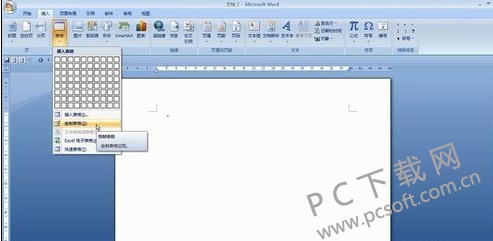
2.在正文中,鼠标变成笔状态,按住左键不放,在正文中绘制一个虚线矩形,就是表格的外框。
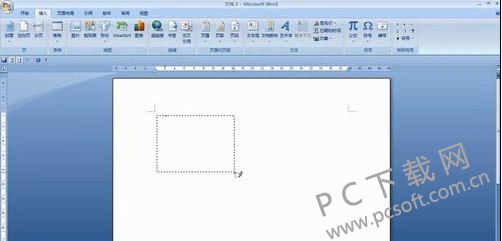
3.绘制完成之后松开鼠标,在正文中会显示一个矩形框架。
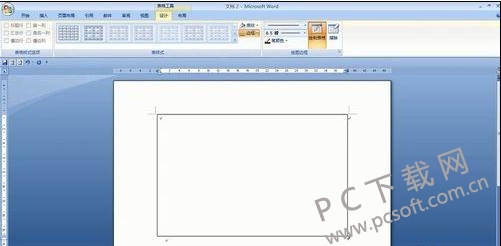
4.制作表格内部行,选择矩形边框的左边一点,向右拉动,鼠标期间不松开,即可完成一行。

5.绘制表格内部列,点击矩形边框的上边任意一点,向下拉动鼠标,即可完成列。
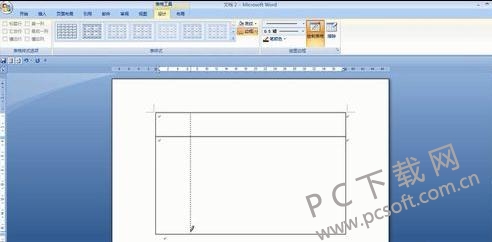
6.之后按照上述步骤继续绘制表格的行和列,到想要的状态为止。
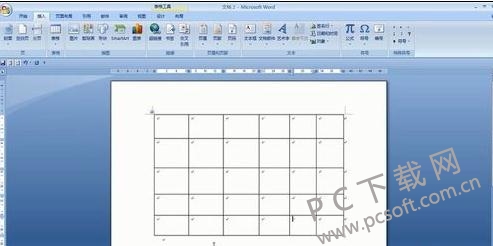
小编总结
小伙伴们学会了吗?这种方法是最简单的word制作表格的方法,简单易用,小伙伴们多试试操作几次就能熟练使用了。
学习教程快速掌握从入门到精通的电脑知识
……